Šajā amatā mēs redzēsim, kā to izdarīt atcelt ChkDsk operētājsistēmā Windows 10/8 startējot vai pārstartējot, pēc tam, kad tas ir ieplānots sistēmā Windows. Diska kļūdu pārbaude sistēmā Windows 10/8 nedaudz atšķiras no iepriekšējām Windows versijām. Operētājsistēmā Windows 10 Microsoft ir pārveidojis utilītu chkdsk - rīku diska korupcijas noteikšanai un novēršanai.
Microsoft ieviesa failu sistēmu ar nosaukumu ReFS, kurai korupcijas novēršanai nav nepieciešams bezsaistes chkdsk - jo tā izmanto citu elastības modeli un tāpēc nav jādarbina tradicionālā chkdsk utilīta. Diskā tiek periodiski pārbaudīts, vai nav failu sistēmas kļūdu, sliktu sektoru, pazaudētu kopu utt., automātiskās apkopes laikā, un tagad tas vairs nav nepieciešams atkārtoti palaist.
Bet var būt gadījumi, kad varat palaist ChkDsk komandrindas versiju. Šajā gadījumā jūs varat atvērt CMD, ievadīt šādu komandu, lai identificētu sliktos sektorus, mēģināt atkopt informāciju un novērst atklātās kļūdas un ieplānot ChkDsk palaišanu sāknēšanas laikā:
chkdsk / f / r c:
Atcelt ChkDsk operētājsistēmā Windows 10
Windows startēšanas laikā jums tiks dotas pāris sekundes, kuru laikā jūs varat nospiediet jebkuru taustiņu pārtraukt plānoto diska pārbaudi. Ja tas nepalīdz, atceliet CHKDSK, nospiežot Ctrl + C, un pārbaudiet, vai tas jums darbojas.
Ja tas darbojas, jums tas ir jāatceļ, un vienīgais, ko vēlaties darīt, ir izslēgt datoru. Bet pēc tam atkal nākamajā restartēšanā darbosies plānotā chkdsk utilīta.
Ja vēlaties atcelt chkdsk operētājsistēmā Windows 10/8 pēc tam, kad esat to ieplānojis, varat to izdarīt šādi.
1] Izmantojot reģistra redaktoru
Palaist regedit lai atvērtu reģistra redaktoru un pārietu uz šo atslēgu:
HKEY_LOCAL_MACHINE \ SYSTEM \ CurrentControlSet \ Control \ Session Manager
Mainiet BootExecute ierakstu no:
autocheck autochk * / r \ DosDevice \ C:
Kam:
autocheck autochk *
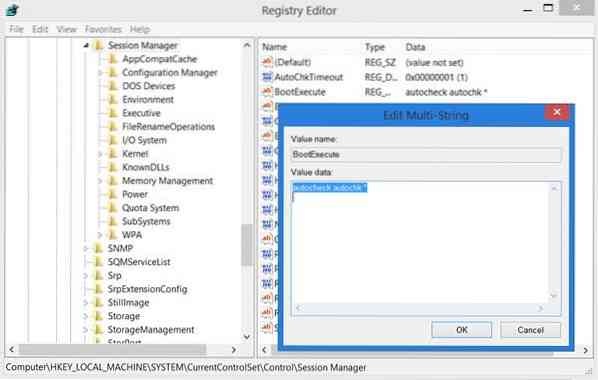
Aizveriet reģistra redaktoru un restartējiet Windows datoru. ChkDsk nedarbosies.
2] Izmantojot komandu uzvedni
Lai atceltu ieplānoto pārbaudes disku, atveriet paaugstinātu CMD logu, ierakstiet šo un nospiediet taustiņu Enter:
chkntfs / x c:
Šeit c ir diska burts. Tam vajadzētu atcelt plānoto chkdsk palaišanu.
3] Izmantojot Taskkill
Vispirms iegūstiet PID uzdevumam Chkdsk. Atveriet uzdevumu pārvaldnieku un apskatiet CHKDSK, ar peles labo pogu noklikšķiniet uz> Details. Jūs to atradīsit šeit.
Tagad paaugstinātā komandu uzvednē izpildiet šo:
taskkill / F PID XYZ
Šeit XYZ ir procesa ID darbojošajam CHKDSK.
Jums jāzina, ka nav laba ideja piespiedu kārtā apturēt manuāli ieplānotu chkdsk procesu, kas izpildīts ar tādiem parametriem kā / f un / r.
Apskatiet arī šīs ziņas:
- ChkDsk vai Check Disk darbojas katrā startēšanas reizē
- Startējot, ChkDsk vai Check Disk nedarbosies.
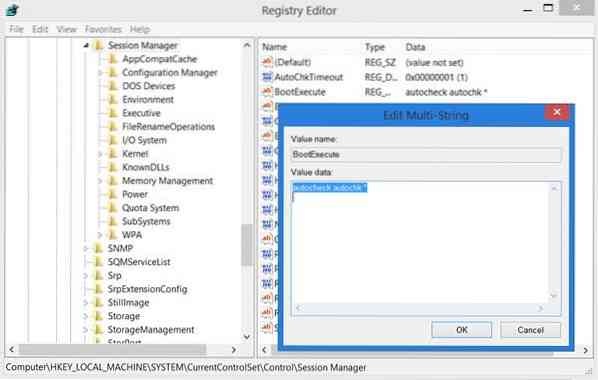
 Phenquestions
Phenquestions


